配置本地yum源
我们只有先配置本地yum源只能安装官方软件
- 首先我们要获得一个与本机系统版本一致的系统镜像
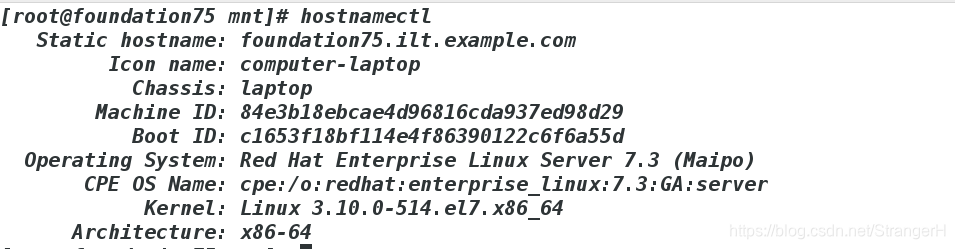
由图片可以得知本机的系统版本是7.3的 - 挂载镜像
先在根新建一个目录mkdir /westos
将镜像挂在到/westos上
切换到westos目录下,我们可以看到生成了文件
搭建好本地yum源之后出现的repodata目录里面存放的是官方软件安装的依赖性关系,Packages里面放着安装包
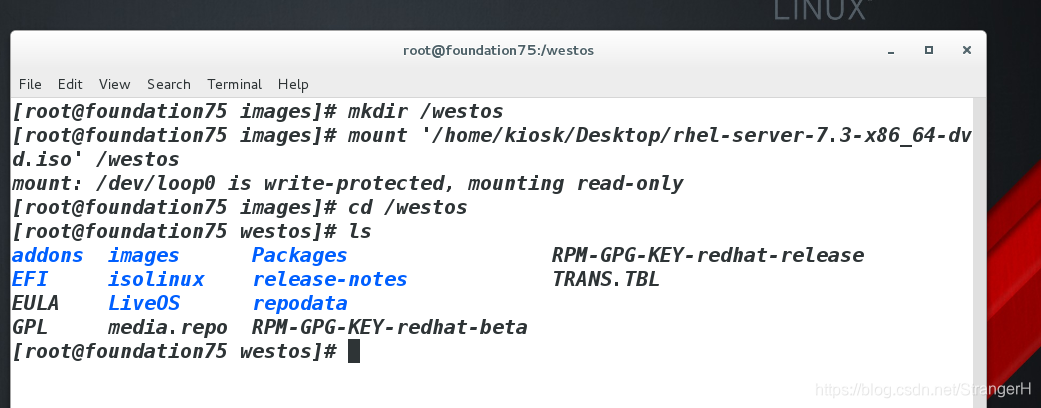
- 设定永久挂载(使主机重启之后依然有本地yum源)
vim /etc/rc.d/rc.loca

- 过滤安装包Packages里的dhcp的安装包
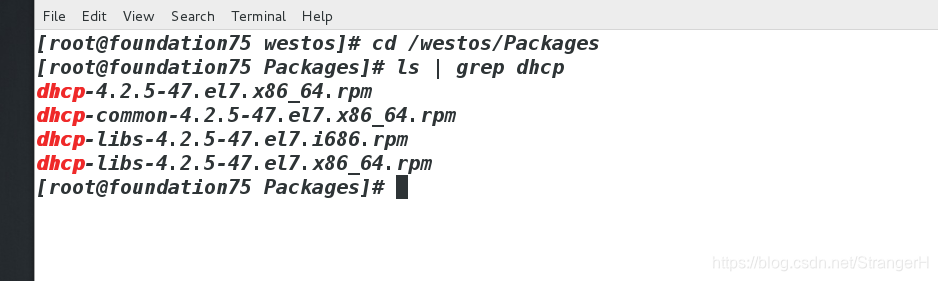
cd /etc/yum.repos.d
vim westos.repo
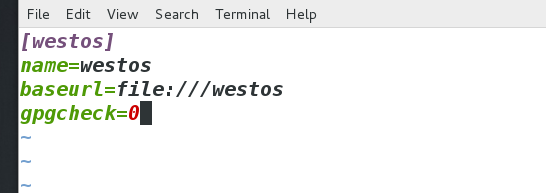

- yum clean all 清空一下系统中原有的yum信息
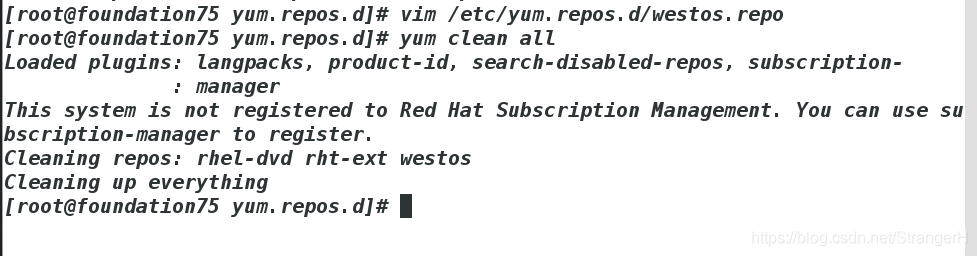
现在我们就可以安装dhcp了,显示安装成功
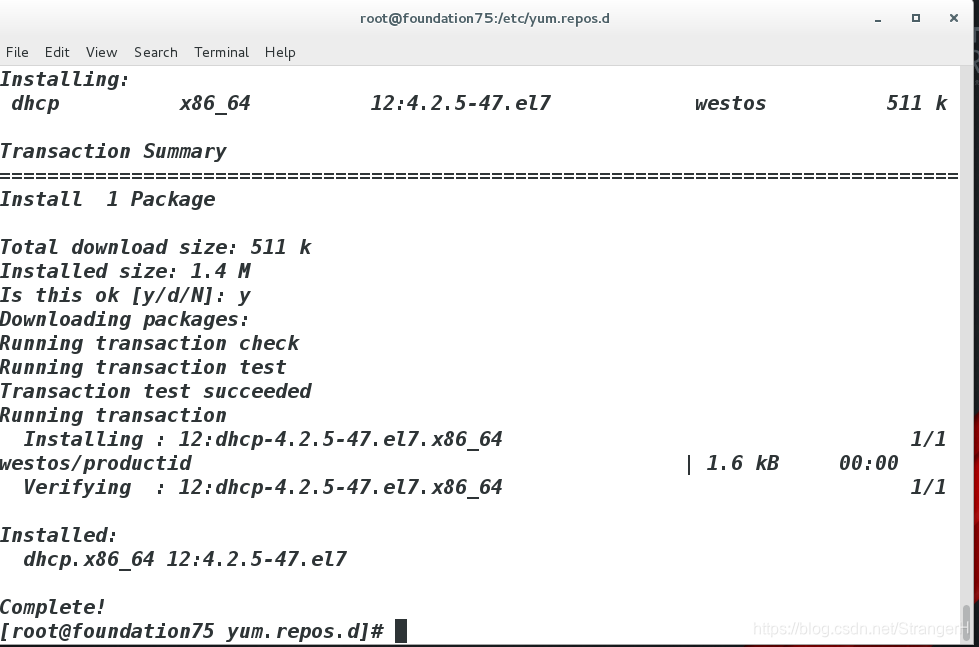
共享yum源
在真机里安装http服务
yum install httpd
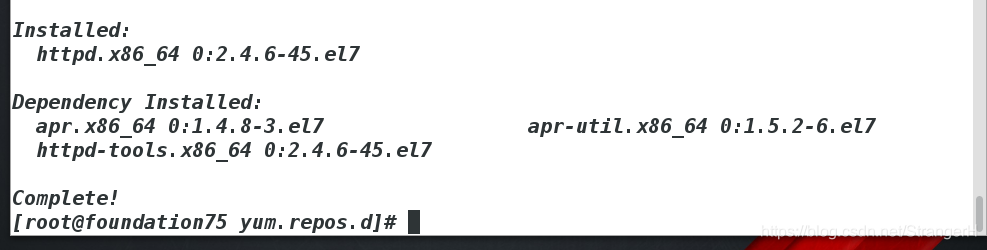
开启http服务并且关闭防火墙
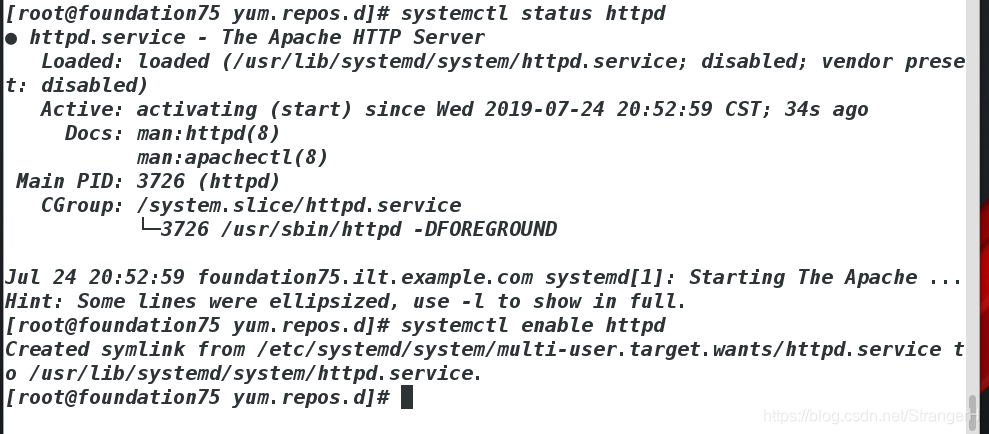

切换到/var/www/html,挂在镜像
cd /var/www/html
mkdir westos
mount '/home/kiosk/Desktop/rhel-server-7.3-x86_64-dvd.iso' /var/www/html/westos这是临时挂载
如果想要永久挂载,就同上一步一样,vim /etc/rc.d/rc.local
添加mount '/home/kiosk/Desktop/rhel-server-7.3-x86_64-dvd.iso' /var/www/html/westos到文件里
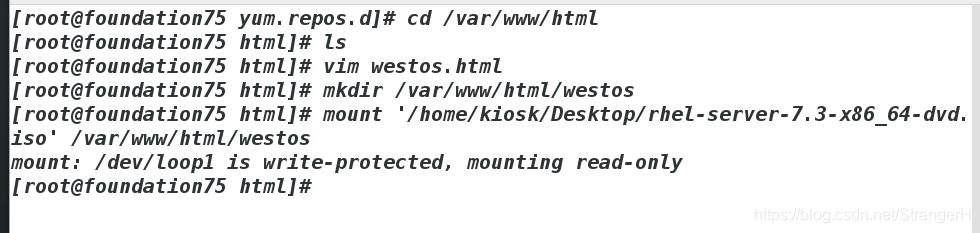

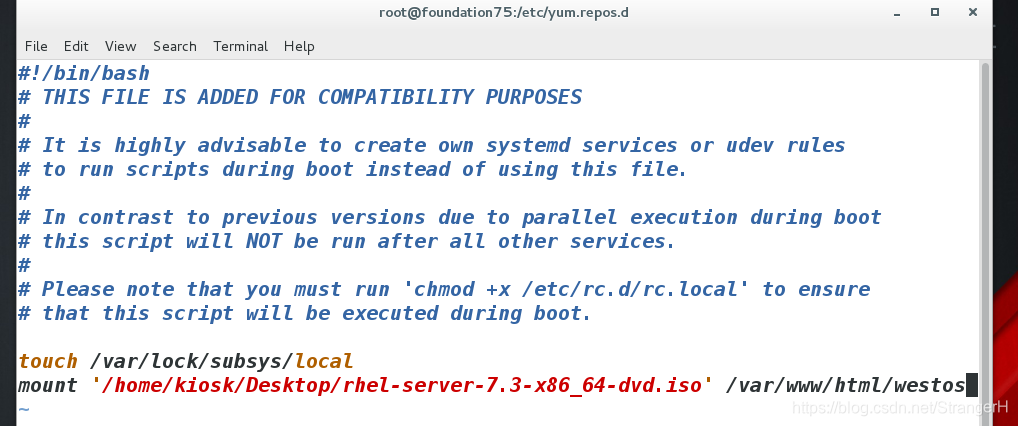
查看挂载情况
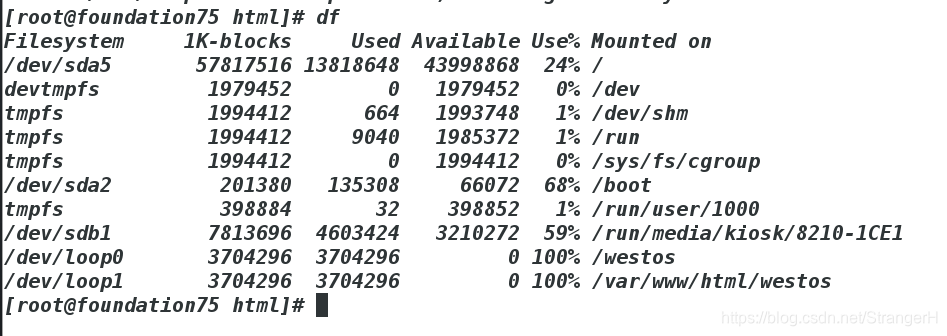
共享yum源搭建完成,在虚拟机测试
打开虚拟机的浏览器输入172.25.254.75/westos
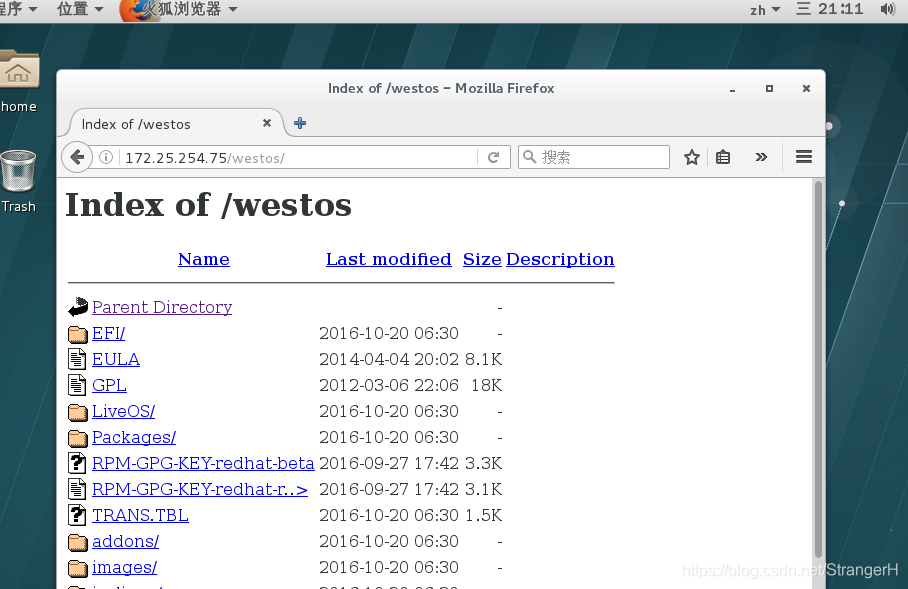
在虚拟机编写文件
cd /etc/yum.repo.d
vim westos.repo
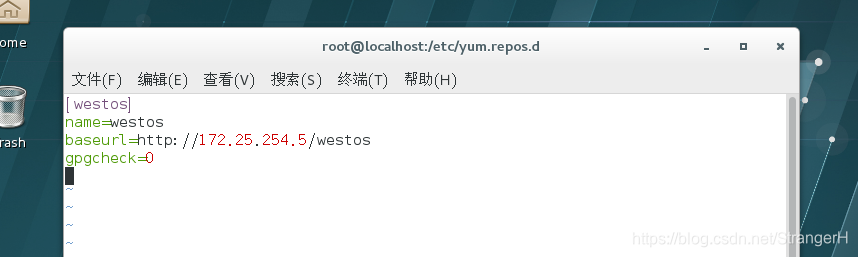 在虚拟机中安装dhcp测试是否成功
在虚拟机中安装dhcp测试是否成功
yum install dhcp -y -y是为了减少人机交互的时间
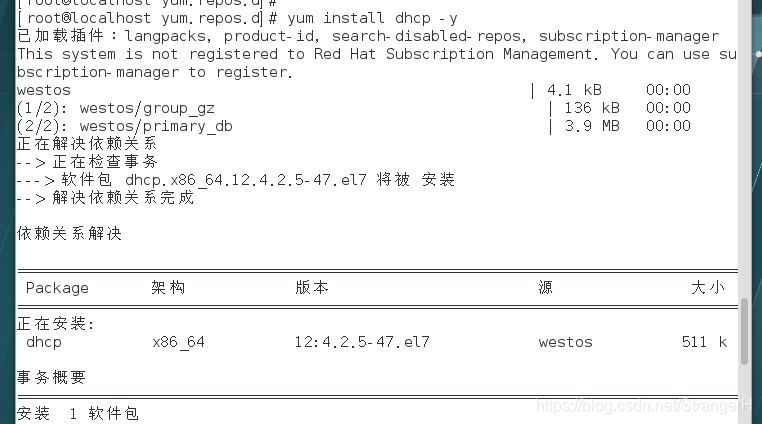

yum 命令
| 命令 | 作用 |
|---|---|
| yum clean all | 清除所有的yum缓存,才会使用新的yum源 |
| yum repolist | 列出软件仓库信息 |
| yum install software | 安装一个软件 |
| yum update | 更新 |
| yum list software | 查看软件 |
| yum list all | 查看所有软件 |
| yum list installed | 列出所有已安装软件 |
| yum list available | 列出可安装软件 |
| yum reinstall software | 重新安装软件 |
| yum remove software | 卸载软件 |
| yum info software | 查看软件信息 |
| yum search software | 信息 根据软件信息查找软件 |
| yum whatprovides file | 根据文件信息找出包含此文件信息的软件(不管有没有装过该软件) |
| yum history | 查看系统中软件管理信息 |
| yum history info 数字 | 对数字为id的信息进行显示 |
| yum groups list | 列出软件组 |
| yum groups info | 查看软件组的信息 |
| yum groups install sfgroup | 安装软件组 |
| yum groups remove sfgroup | 卸载软件组 |


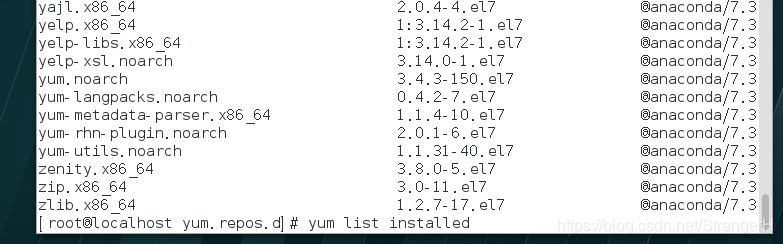
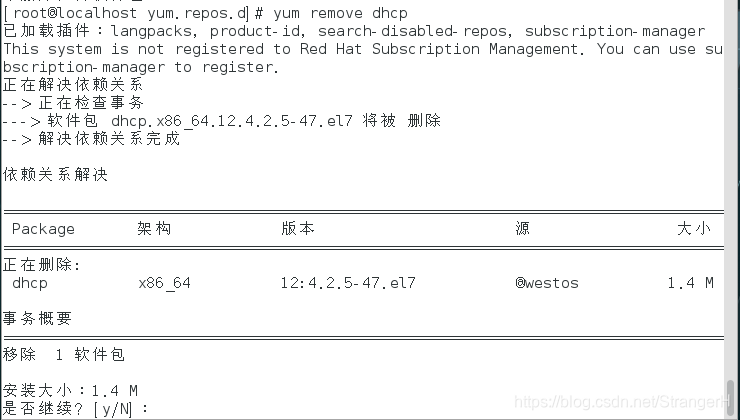
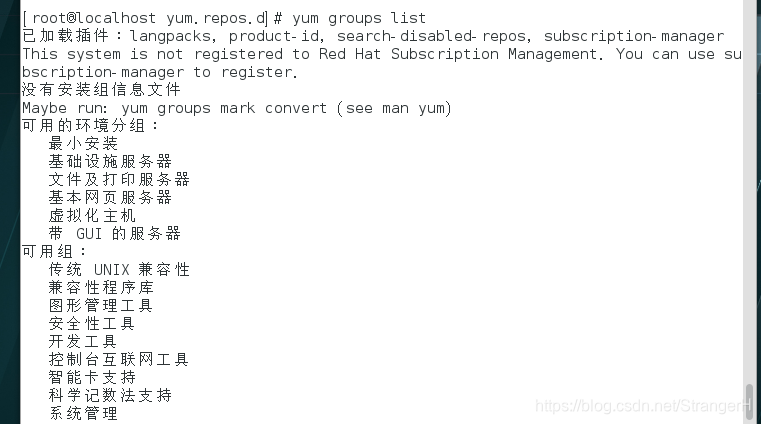
rpm命令
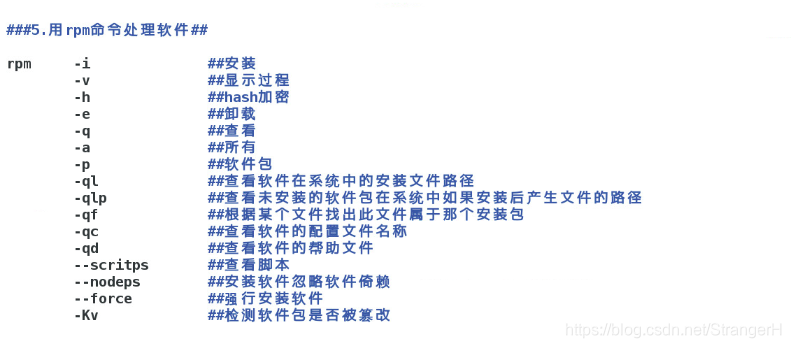
-
rpm -ivh安装软件并显示过程
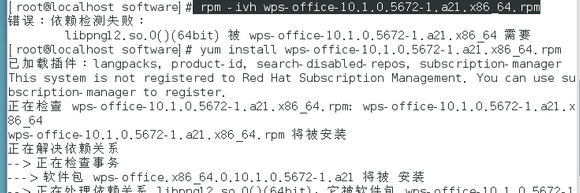
-
rpm -e 卸载

我们可以看到卸载完成
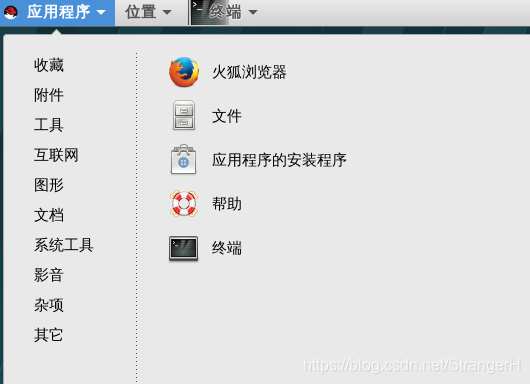
-
rpm -q 查看软件包是否安装 (跟软件包)

-
rpm -ql 查看软件在系统中的安装路径

-
rpm -Kv检测软件包是否被篡改

第三方仓库的搭建
软件包名称解释
kolourpaint-4.10.5-5.el7.x86_64.rpm
[1] [2] [3] [4] [5]
注释:
[1]:软件名称
[2]:版本
[3]:使用系统
[4]:架构
[5]:适用rpm体系软件
创建第三方软件的仓库
从真机copy安装包到虚拟机
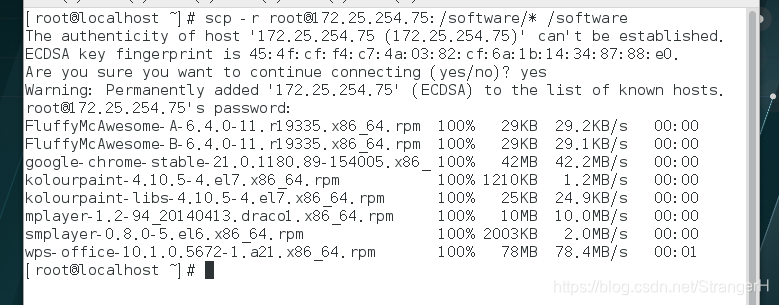
对存放软件包的目录使用createrepo -v /software 命令,并查看,此时软件包里多了一个repodata,给第三方软件添加一个依赖性数据库。第三方软件库每次添加一个安装包,都要createrepo -v一次.。
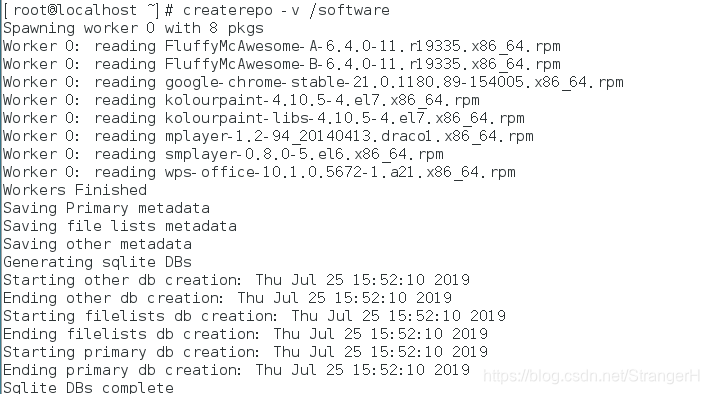
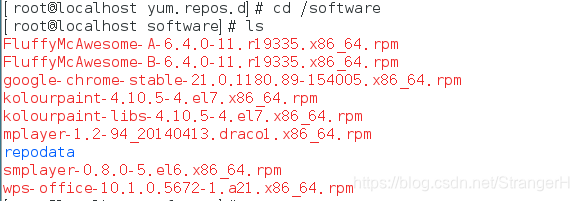
!!!!!进入yum源的配置文件编辑
cd /etc/yum.repos.d/
vim westos.repo
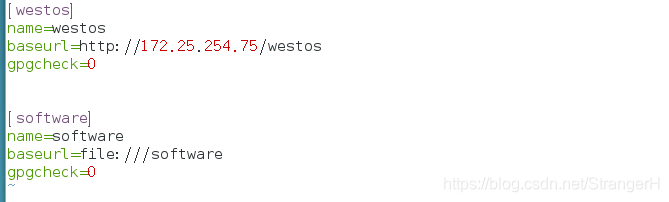
浏览器检测
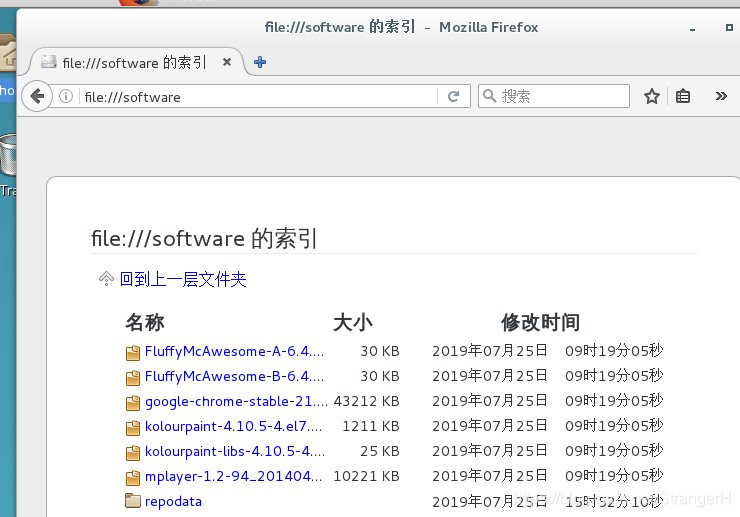
查看/software/repodata中的依赖性关系,找到xxxx-primary.xml.gz这个压缩包,把他移动到/mnt下并解压
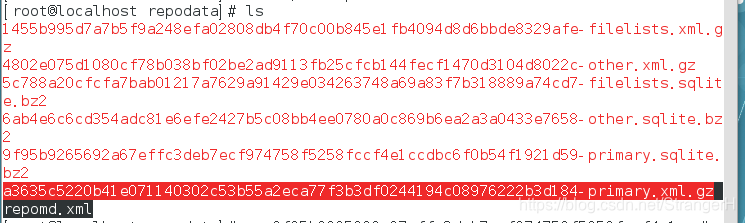
解压:

此时已经生成了这8个第三方软件的仓库,进入仓库中的可以直接安装。
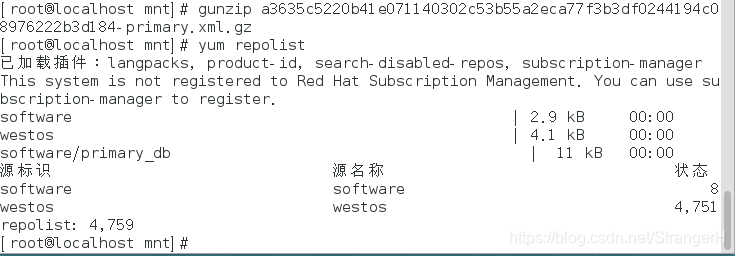
安装wps
未搭建第三方仓库情况下
rpm安装的时候,他无法解决依赖的问题,但是用yum install xxx.rpm的时候就可以自动解决依赖的问题
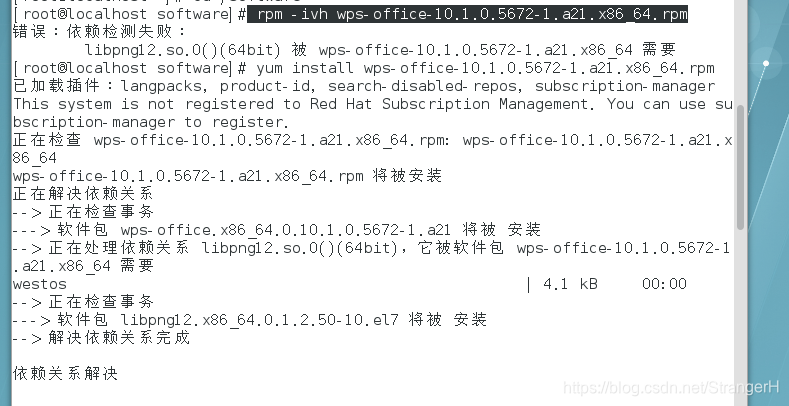
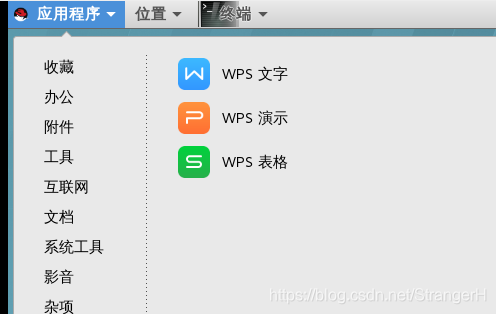
搭建第三方仓库后

安装smplayer
没有搭建仓库的情况下
需要考虑依赖的问题,

在安装的时候有报错,因为在安装smplayer的时候需要依赖mplayer

所以我们先安装mplayer
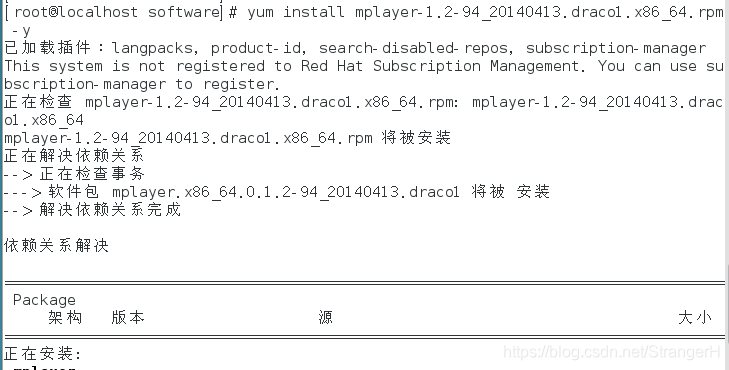
安装成功

接下来我们再去安装smplayer,显示安装成功
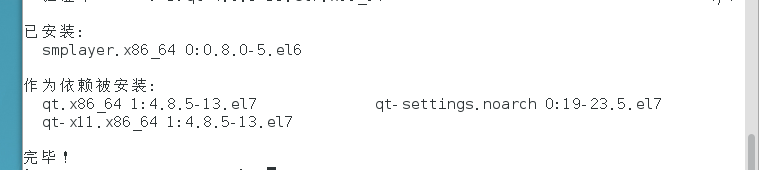
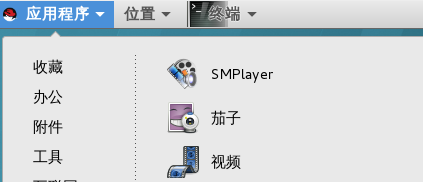
搭建第三方仓库后
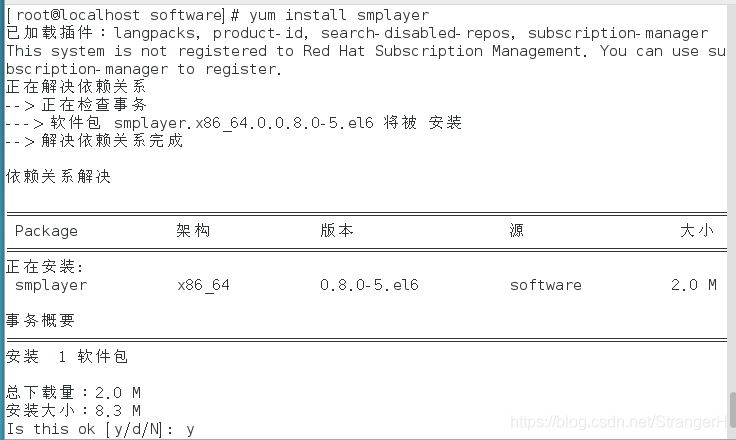

安装google浏览器
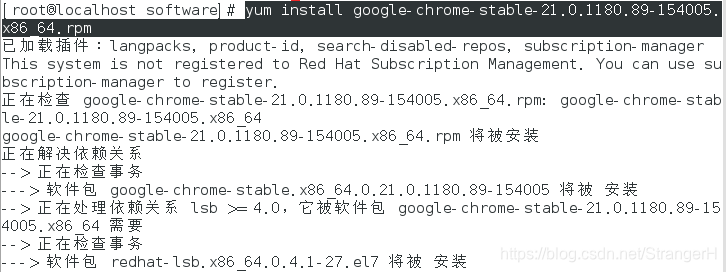
安装成功

我们尝试打开谷歌浏览器
google-chrome只能在root用户下打开
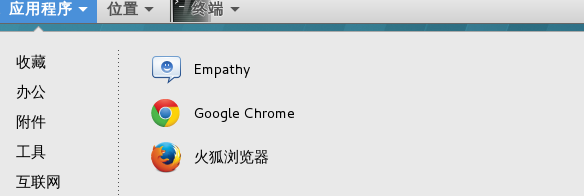
虽然安装好了,但是这个时候无法使用google浏览器,我们在/lib64里复制一份叫libudev.so.1的文件,命名libudev.so.0,然后再执行google-chrome
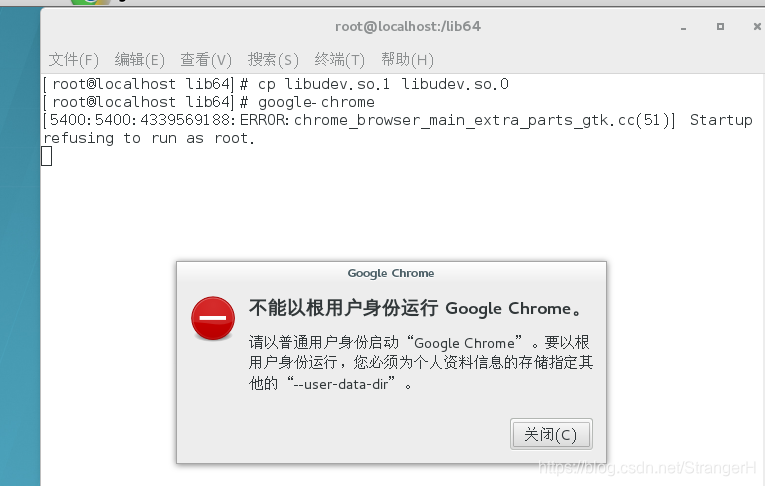
我们切换成普通用户就可以使用google了
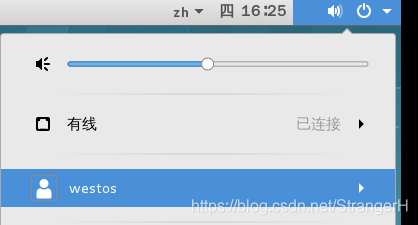
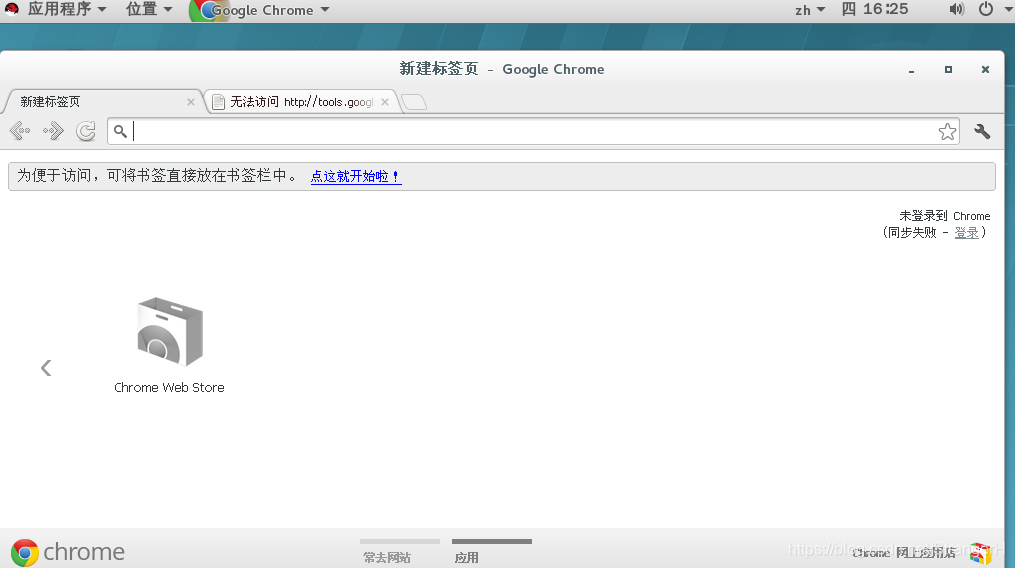
- 安装绘软件kolourpaint
- 当没有第三方软件仓库时由于yum源软件仓库里没有第三方的软件安装包,所以只能在官方浏览器下载第三方的软件安装包,然后再用yum命令安装,但是利用下载下来的第三方软件安装包安装软件时要处理依赖性关系。
在安装绘图软件时的依赖性是比较难解决,(会出现装A的时候依赖B,安装B的时候依赖A),这个时候,我们可以将yum命令和rpm结合起来用。
首先用rpm -ivh 安装,发现有很多依赖性的问题,这里我们可以加 --nodeps 来安装lib忽略软件依赖性,再用yum install kolour 来安装主软件,即可安装成功。
搭建第三方仓库后:
- 在安装的时候,我们遇到了报错,与谷歌有关
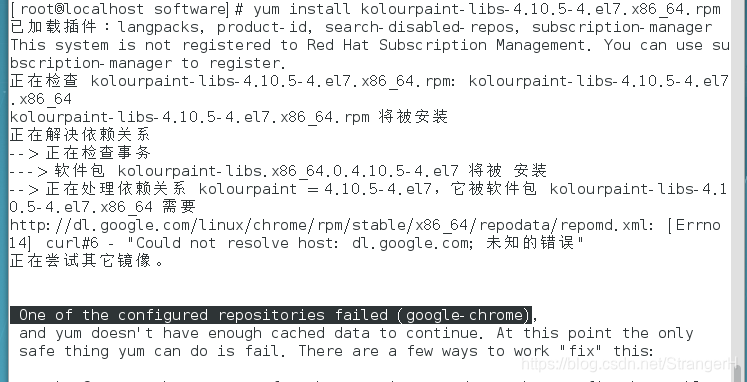
我们进去/cd/yum.repos.d/下移出含有google的那个.repo文件

现在我们来安装:
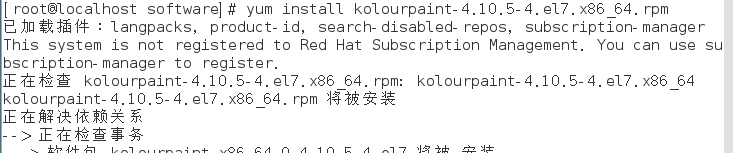
安装成功
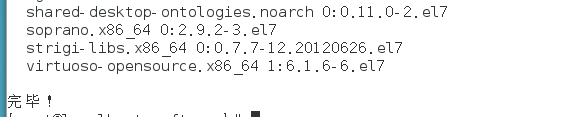








 本文详细介绍了如何在Linux中配置本地yum源、共享yum源,以及如何使用yum和rpm命令。通过实例展示了搭建第三方仓库的过程,包括安装wps、smplayer和google浏览器,并解决依赖问题。此外,还讲解了处理软件包依赖性和解决安装过程中遇到的问题。
本文详细介绍了如何在Linux中配置本地yum源、共享yum源,以及如何使用yum和rpm命令。通过实例展示了搭建第三方仓库的过程,包括安装wps、smplayer和google浏览器,并解决依赖问题。此外,还讲解了处理软件包依赖性和解决安装过程中遇到的问题。
















 1014
1014

 被折叠的 条评论
为什么被折叠?
被折叠的 条评论
为什么被折叠?








